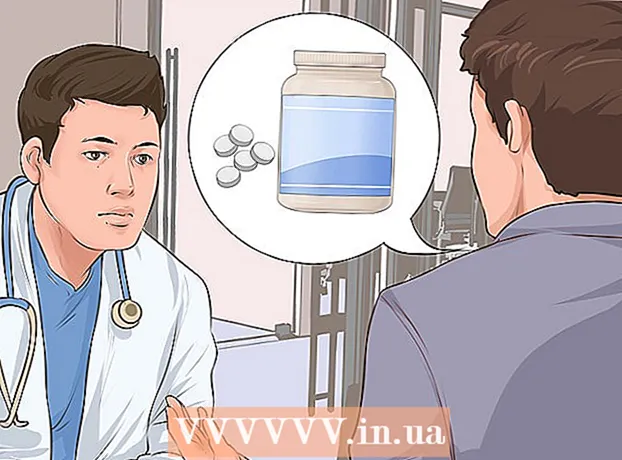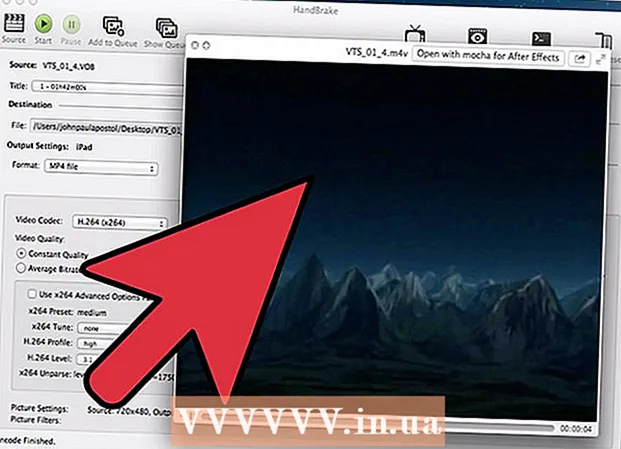Auteur:
Eric Farmer
Denlaod Vun Der Kreatioun:
9 Mäerz 2021
Update Datum:
1 Juli 2024

Inhalt
- Schrëtt
- Method 1 vun 3: Chat Log Migratioun Feature
- Method 2 vun 3: Erstellt eng Kopie op Windows
- Method 3 vun 3: Erstellt eng Kopie op Mac
Dësen Artikel weist Iech wéi Dir eng Kopie vu WeChat Gespréicher op iPhone oder iPad maacht. Dir kënnt se dann op en aneren Telefon oder Tablet iwwerdroen mat der Chat History Migratioun Feature, oder späichert se op Ärem Computer.
Schrëtt
Method 1 vun 3: Chat Log Migratioun Feature
 1 Lancéiere WeChat op iPhone oder iPad. D'Applikatiounsikon gesäit aus wéi zwou wäiss Riedswolleke openeen op engem gréngen Hannergrond iwwerlagert. Dir kënnt et normalerweis op Ärem Desktop fannen.
1 Lancéiere WeChat op iPhone oder iPad. D'Applikatiounsikon gesäit aus wéi zwou wäiss Riedswolleke openeen op engem gréngen Hannergrond iwwerlagert. Dir kënnt et normalerweis op Ärem Desktop fannen. - An dëser Method léiere mir Iech wéi Dir Äert WeChat Gespréich op en aneren Telefon oder Tablet transferéiere kënnt. Fir dëst ze maachen, brauch Dir en zweeten Telefon oder Tablet.
 2 Tippen op Ech an der ieweschter rechter Eck vum Écran.
2 Tippen op Ech an der ieweschter rechter Eck vum Écran. 3 Wielt w.e.g. Parameteren.
3 Wielt w.e.g. Parameteren. 4 Tippen op Allgemeng.
4 Tippen op Allgemeng. 5 Tippen op Chat Log Migratioun um Enn vum Menü.
5 Tippen op Chat Log Migratioun um Enn vum Menü. 6 Tippen op Wielt Chat Geschichtfir eng Lëscht vun all Ären Chat ze weisen.
6 Tippen op Wielt Chat Geschichtfir eng Lëscht vun all Ären Chat ze weisen. 7 Wielt den Chat deen Dir kopéiere wëllt. Wann Dir all Är Gespréicher wëllt halen, tippt op Wielt Alles ganz ënnen op der Lëscht.
7 Wielt den Chat deen Dir kopéiere wëllt. Wann Dir all Är Gespréicher wëllt halen, tippt op Wielt Alles ganz ënnen op der Lëscht.  8 Tippen op Weider. E QR Code erschéngt um Écran. Fir d'Migratioun ofzeschléissen, musst Dir dëse Code mat engem aneren Telefon oder Tablet scannen.
8 Tippen op Weider. E QR Code erschéngt um Écran. Fir d'Migratioun ofzeschléissen, musst Dir dëse Code mat engem aneren Telefon oder Tablet scannen.  9 Loggt Iech an op WeChat op engem aneren Telefon oder Tablet. Mellt Iech mam selwechte Kont un wéi op Ärem aktuellen iPhone oder iPad. Gitt sécher datt béid Handyen oder Pëllen mam selwechte Wi-Fi Netz verbonne sinn.
9 Loggt Iech an op WeChat op engem aneren Telefon oder Tablet. Mellt Iech mam selwechte Kont un wéi op Ärem aktuellen iPhone oder iPad. Gitt sécher datt béid Handyen oder Pëllen mam selwechte Wi-Fi Netz verbonne sinn.  10 Scannt den QR Code mat Ärem neien Telefon oder Tablet. Dëst ass den éischte Schrëtt fir Chats ze migréieren. Scannt de Code mat dëse Schrëtt:
10 Scannt den QR Code mat Ärem neien Telefon oder Tablet. Dëst ass den éischte Schrëtt fir Chats ze migréieren. Scannt de Code mat dëse Schrëtt: - Tippen op Ech an der ieweschter rechter Eck vum Écran.
- Tippen op + uewen um Écran.
- Tippen op Scan QR Code.
- Richt de Sucher op den QR Code. Wann de Code ageholl gëtt, erschéngt e Klickt Knäppchen um Enn vum Écran.
- Tippen op Prett... Är Korrespondenz gëtt op Ärem neien Telefon oder Tablet gespäichert.
Method 2 vun 3: Erstellt eng Kopie op Windows
 1 Lancéiere WeChat op Ärem Windows Computer. Wann d'Applikatioun nach net installéiert ass, gitt op dëse Link http://www.wechat.com/ru/ a klickt op "Windows Download" (Download op Windows).
1 Lancéiere WeChat op Ärem Windows Computer. Wann d'Applikatioun nach net installéiert ass, gitt op dëse Link http://www.wechat.com/ru/ a klickt op "Windows Download" (Download op Windows).  2 Dréckt ☰ am ënneschten lénksen Eck vun der App.
2 Dréckt ☰ am ënneschten lénksen Eck vun der App. 3 Dréckt Maacht eng Kopie a restauréiert. Duerno erschéngt eng Fënster mam passende Numm.
3 Dréckt Maacht eng Kopie a restauréiert. Duerno erschéngt eng Fënster mam passende Numm.  4 Lancéiere WeChat op iPhone oder iPad. Gitt sécher datt Ären iPhone oder iPad mam selwechte Wi-Fi Netzwierk wéi Äre Computer ugeschloss ass.
4 Lancéiere WeChat op iPhone oder iPad. Gitt sécher datt Ären iPhone oder iPad mam selwechte Wi-Fi Netzwierk wéi Äre Computer ugeschloss ass.  5 Um Computer musst Dir klickt Späicheren op Computer. Duerno erschéngt d'Fënster "Iwwerwaachungsgeschicht op Computer späicheren" um iPhone oder iPad.
5 Um Computer musst Dir klickt Späicheren op Computer. Duerno erschéngt d'Fënster "Iwwerwaachungsgeschicht op Computer späicheren" um iPhone oder iPad.  6 Tippen op Spuert alles op Ärem iPhone oder iPad fir de Späicherprozess ze starten.
6 Tippen op Spuert alles op Ärem iPhone oder iPad fir de Späicherprozess ze starten.- Wann Dir nëmmen e puer Chats wiele wëllt, tippt op Wielt Chat Geschicht, markéiert d'Chats déi Dir späichere wëllt, da klickt Späicheren.
Method 3 vun 3: Erstellt eng Kopie op Mac
 1 Log op WeChat op Mac. Wann WeChat net scho installéiert ass, download et gratis vum App Store.
1 Log op WeChat op Mac. Wann WeChat net scho installéiert ass, download et gratis vum App Store. - Fir WeChat z'installéieren, gitt den Appnumm an App Store... Wann Dir et fannt, beréiert Eroflueden, an dann Installéieren.
 2 Klickt op ☰ an der ieweschter rechter Eck vum WeChat.
2 Klickt op ☰ an der ieweschter rechter Eck vum WeChat. 3 Dréckt Maacht eng Kopie a restauréiert.
3 Dréckt Maacht eng Kopie a restauréiert. 4 Dréckt Spuert op Mac. Duerno erschéngt eng nei Fënster um iPhone oder iPad.
4 Dréckt Spuert op Mac. Duerno erschéngt eng nei Fënster um iPhone oder iPad.  5 Tippen op Spuert alles op iPhone oder iPad fir Chat ze spueren.
5 Tippen op Spuert alles op iPhone oder iPad fir Chat ze spueren.- Wann Dir nëmmen e puer vun de Chats wiele wëllt, tippt op Wielt Chat Geschicht, wielt d'Chats déi Dir wëllt, da tippt op Späicheren.